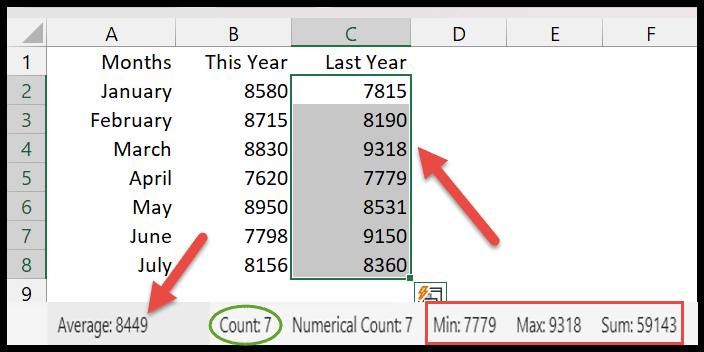Что такое строка состояния в excel?
В Excel строка состояния представляет собой тонкую полосу в нижней части окна Excel. Кроме того, он предлагает множество опций, включая макет страницы, макет разрыва страницы , увеличение или уменьшение масштаба и процент масштабирования. Он даже отображает среднее значение, количество и сумму выбранных ячеек.
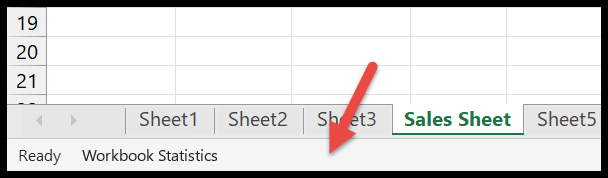
В этом уроке мы рассмотрим все параметры, которые есть в строке состояния.
Режимы в строке состояния
1. Готово
Режим «Готов» появляется в левом нижнем углу строки состояния. Это означает, что лист со значениями или данными готов и теперь ожидает вашей следующей команды.
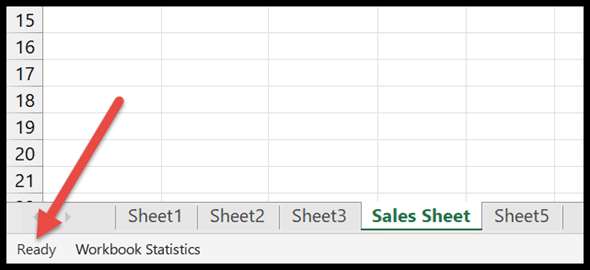
2.Введите
В статусной строке отображается режим «Ввод», что означает, что вы начали ввод данных в ячейку.
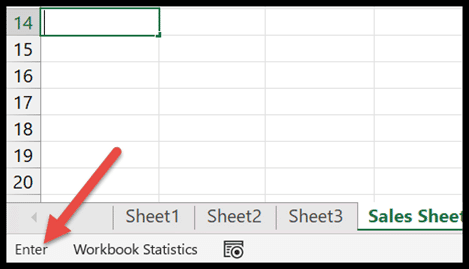
3.Редактировать
Говоря простым языком, ячейка редактируется .
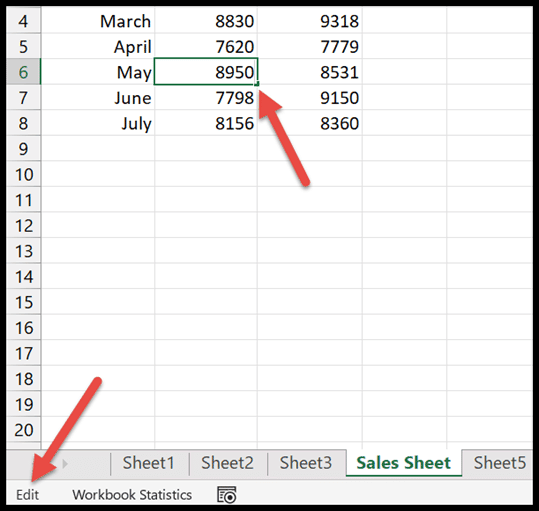
4.Совет
Этот режим включается, когда вы вводите формулу в одну ячейку, одновременно предоставляя входные данные в другие ячейки.
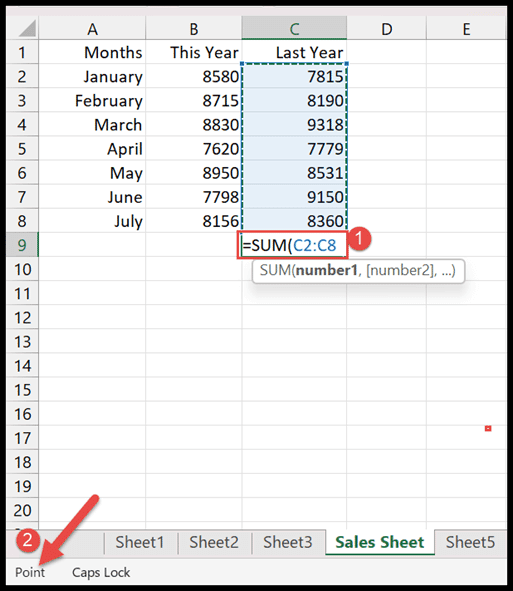
Просмотры электронных таблиц
Каждый рабочий лист имеет три варианта просмотра по умолчанию: обычный вид, режим макета и просмотр разрыва страницы . У вас есть три кнопки в правом нижнем углу.
- Обычный вид: в этом представлении вы можете просмотреть свой лист в простом виде, включающем несколько строк и столбцов.
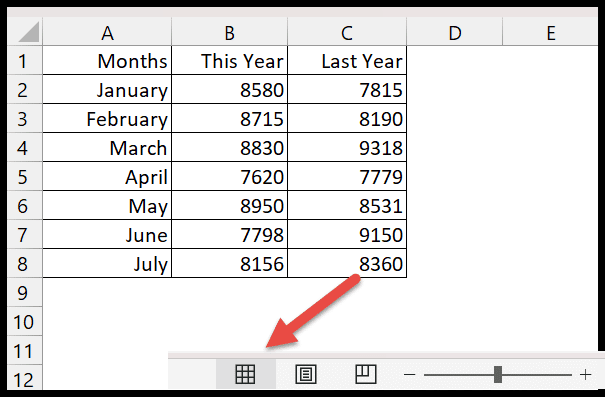
- Просмотр макета: это отличный способ проверить верхний и нижний колонтитулы страницы. Вместе с этим вы сможете получить представление о том, как он будет выглядеть еще до его печати.
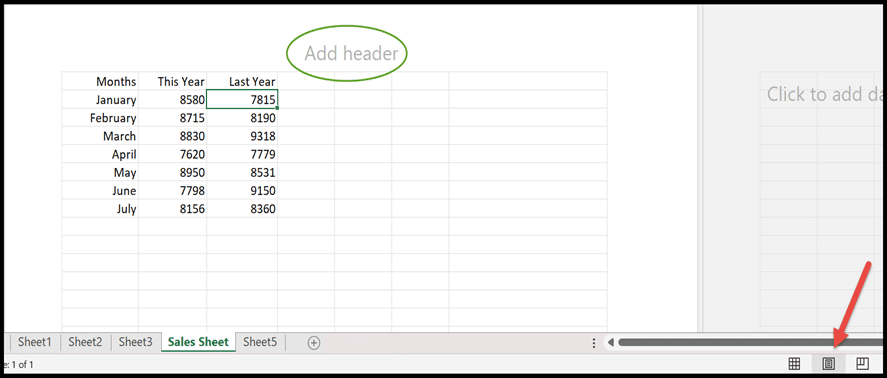
- Предварительный просмотр разрыва страницы. Как следует из названия, эта опция поможет вам получить представление о том, где на листе расположены разрывы страниц .
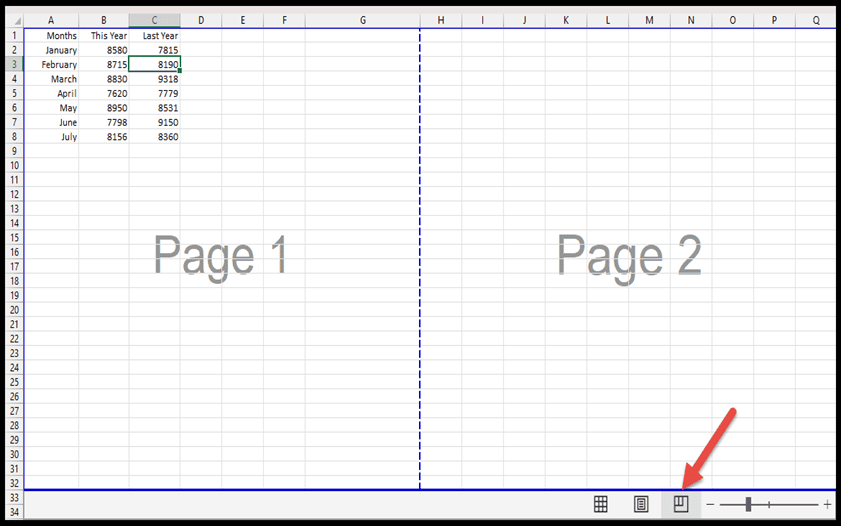
Ползунок масштабирования
Это часто используемый параметр среди пользователей Excel, который отображается в правом углу строки состояния.
- Он имеет (-) (+) две кнопки для «Уменьшения» и «Увеличения» рабочего листа.
- Уменьшить размер можно с помощью кнопки уменьшения. Увеличение масштаба помогает вам внимательно рассмотреть данные.
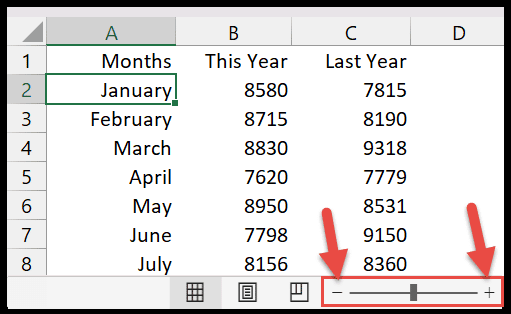
- Вы также можете настроить видимость страницы, перетаскивая клавишу масштабирования вперед и назад.
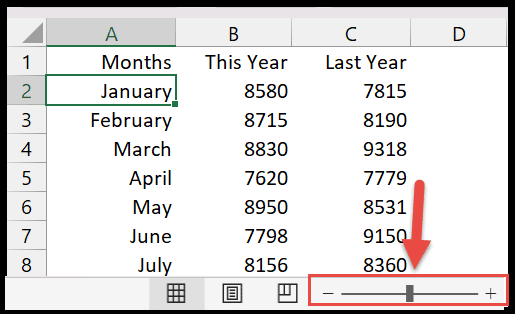
Это позволяет вам увеличивать или уменьшать видимость на (10%) и нажимать на параметры увеличения (-) или уменьшения (+).
Процент масштабирования
В Excel процент масштабирования такой же, как и ползунок масштабирования. Рядом с ползунком масштабирования есть кнопка, которую вы можете нажать.

Он покажет вам диалоговое окно масштабирования. И теперь вы можете установить процент увеличения для текущего листа.
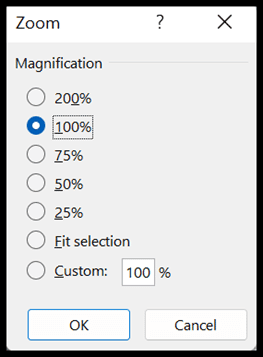
Настройте строку состояния
Строка состояния в Excel очень полезна благодаря опциям, которые есть по умолчанию. Щелкнув правой кнопкой мыши, вы найдете другие параметры, которые могут быть вам очень полезны.
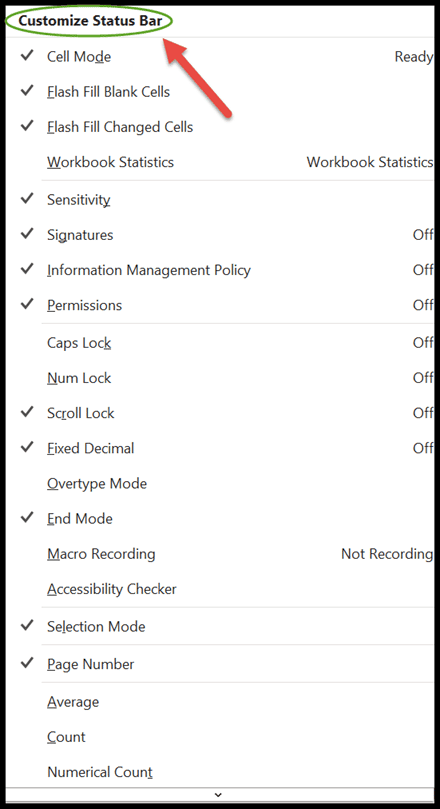
Статистика рабочей книги
Статистика книги — диалоговое окно, в котором отображается вся информация о текущем листе, а также о книге (количество листов, ячеек с данными, таблиц, диаграмм, формул и т. д.).
Вы можете активировать его, нажав на него. Теперь это будет выделено галочкой и появится в строке состояния.
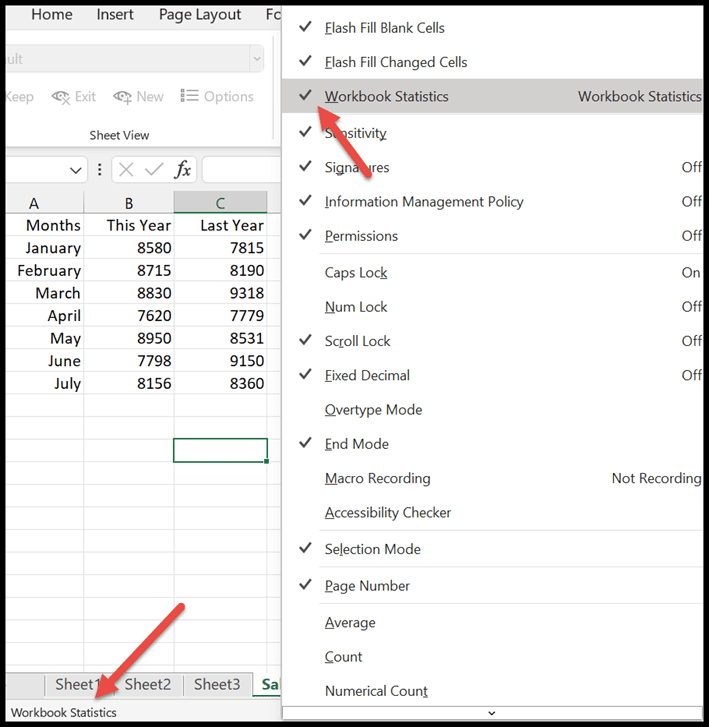
Нажмите «Статистика книги», и откроется диалоговое окно, в котором отображается количество ячеек с данными и другая информация о книге.
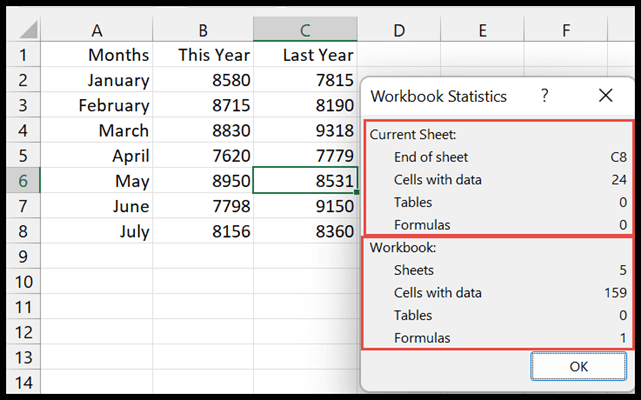
Shift, Num и блокировка прокрутки
Если какая-либо из этих опций включена, строка состояния уведомит вас об этом. Вы получите сообщение с надписью (Caps Lock, Num Lock и Scroll Lock ) в левой части строки состояния.
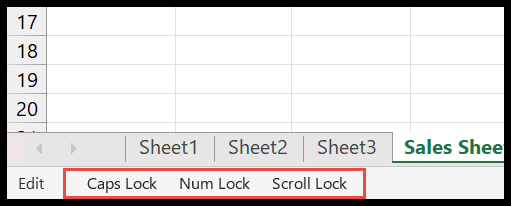
Как вы можете видеть в примере выше, у нас есть уведомление в строке состояния для всех блокировок. Как только вы отключите любую из этих опций, уведомление также будет удалено из строки состояния.
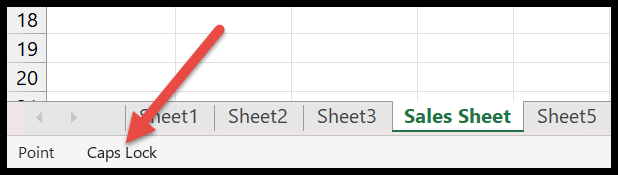
Номер страницы
Параметр «Показать макет» появляется рядом с режимом «Готово» в строке состояния. Таким образом, вы можете наблюдать общее количество страниц с выбранным номером страницы на листе.
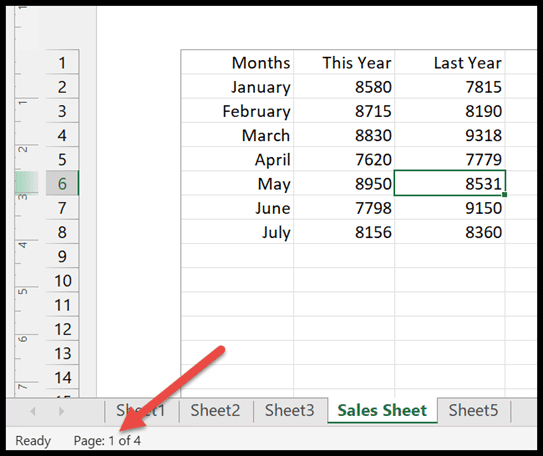
Опции статистики/математики
Чтобы быстро вычислить числовые значения или данные, включите несколько параметров в диалоговом окне настройки строки состояния.
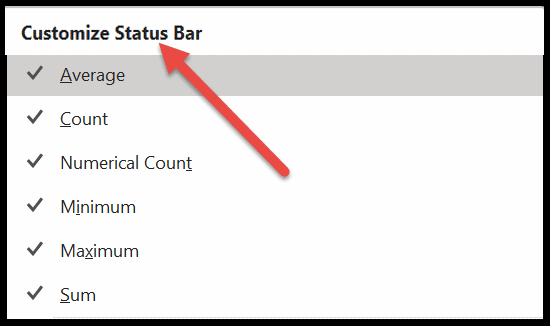
- Среднее: дает среднее значение всех ячеек, выбранных вами в электронной таблице.
- Подсчет: по указанному имени сообщается количество выбранных непустых ячеек .
- Числовой номер: этот параметр очень полезен при работе со смешанными данными в электронной таблице. Поскольку он отображает только количество ячеек, имеющих числовые значения.
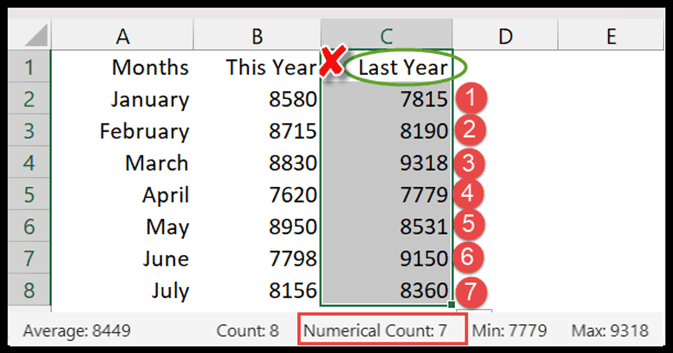
- Сумма: показывает сумму значений выбранных ячеек.
- Минимум: этот параметр поможет вам найти наименьшее значение среди большого количества выбранных числовых данных.
- Максимум: в случае максимума позволяет найти наибольшее значение среди всех числовых данных.